在 windows 7 中打开 iis 管理器,需执行以下步骤:打开控制面板;转至程序和功能;启用或禁用 windows 功能;展开 internet 信息服务和万维网服务节点,选中 iis 管理器控制台;等待安装完成;在开始菜单中搜索并打开 iis 管理器。注意,若无 iis 选项,需下载并安装 web 服务器(iis)角色;若出现访问错误,请以管理员身份运行 iis 管理器快捷方式。
如何在 Windows 7 中打开 IIS 管理器
要打开 IIS 管理器,请按照以下步骤操作:
步骤 1:打开控制面板
单击“开始”按钮。 在搜索栏中输入“控制面板”。 单击“控制面源码下载wcqh.cn板”。步骤 2:转到程序和功能
在“控制面板”中,单击“程序”。 单击“程序和功能”。步骤 3:启动或禁用 Windows 功能
在左侧面板中,单击“启用或禁用 Windows 功能”。 系统将扫描您的计算机以查找可用功能。步骤 4:启用 IIS
展开“Internet 信息服务”节点。 展开“万维网服务”节点。 选中“IIS 管理器控制台”。 点击“确定”。步骤 5:等待安装
系统将安装所需的文件。这可能需要几分钟时间。步骤 6:打开 IIS 管理器
安装完成后,单击“开始”按钮。 在搜索栏中输入“IIS 源码下载wcqh.cn管理器”。 单击“IIS 管理器”。提示:
如果你没有看到“IIS 管理器”选项,则表明 Windows 7 上尚未安装 IIS。你需要下载并安装 Web 服务器(IIS)角色才能使用 IIS 管理器。 如果出现拒绝访问的错误,请右键单击“IIS 管理器”快捷方式并选择“以管理员身份运行”。以上就是iis管理器怎么打开win7的详细内容,更多请关注青狐资源网其它相关文章!
© 版权声明
1.如需技术支持联系QQ:1339833655
2. 本站所有资源来源于用户上传和网络,如有侵权请邮件联系站长!
3. 分享目的仅供大家学习和交流,您必须在下载后24小时内删除!
4. 不得使用于非法商业用途,不得违反国家法律。否则后果自负!
5. 本站提供的源码、模板、插件等等其他资源,都不包含技术服务请大家谅解!
6. 如有链接无法下载、失效或广告,请联系管理员处理!
7. 本站资源售价只是摆设,本站源码仅提供给会员学习使用!
8. 如遇到加密压缩包,请使用360解压,如遇到无法解压的请联系管理员!
THE END






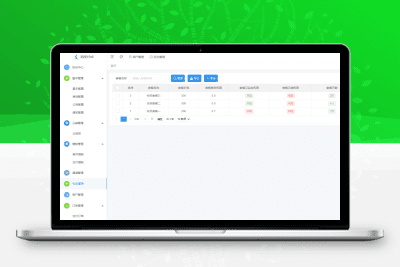







暂无评论内容